Windows Media Player s'avère être un excellent lecteur multimédia, mais de nombreux utilisateurs ont signalé que Windows Media Player ne peut pas avancer. Cela peut être un gros problème pour certains utilisateurs, donc aujourd'hui, nous allons vous montrer comment y remédier.
Que faire si le lecteur Windows Media ne peut pas avancer?
1. Exécutez l'outil de dépannage des paramètres du lecteur Windows Media
- Lancez le Courir Fenêtre.
- Cela peut être fait en appuyant sur les fenêtres et R bouton simultanément.
- Vous pouvez également taper simplement Courir dans le Champ de recherche Cortana et en sélectionnant le Lancer l'application à partir du résultat de la recherche affiché.
- dans le Courir boîte de dialogue, tapez msdt.exe -id WindowsMediaPlayerConfigurationDiagnostic et appuyez sur Entrer.
- Sur le Outil de dépannage WMP fenêtre, cliquez sur Suivant pour que le processus commence.
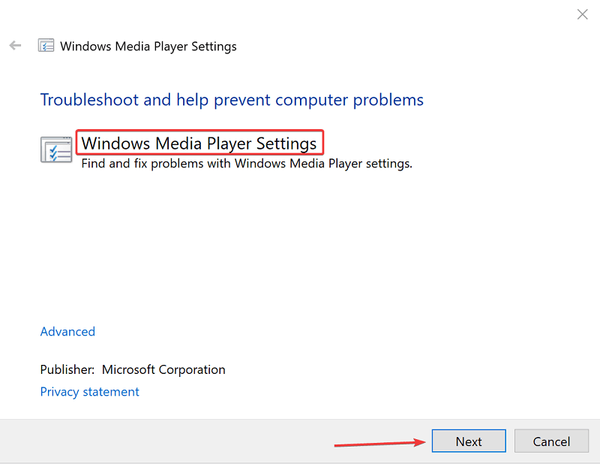
- Suivez les instructions à l'écran.
2. Exécutez le dépanneur de la bibliothèque du Lecteur Windows Media
- Lancez le Courir app comme avant.
- Type msdt.exe -id WindowsMediaPlayerLibraryDiagnostic et appuyez sur Entrer.
- Cliquer sur Suivant pour que le processus de dépannage commence.
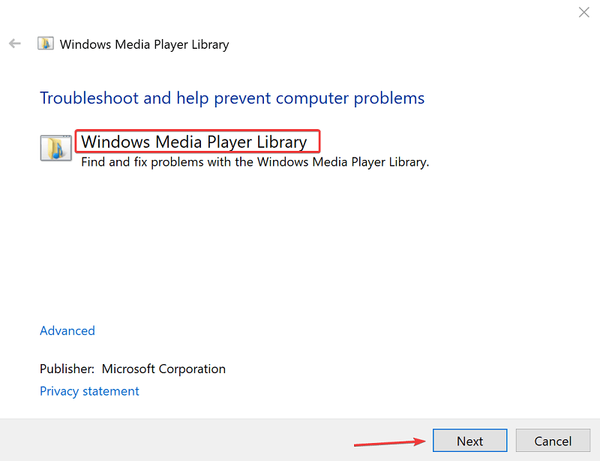
- Suivez les instructions à l'écran.
Besoin d'un bon lecteur multimédia 4K? Découvrez ces excellentes applications!
3. Enregistrez les fichiers DLL
- lancement Invite de commandes les fenêtres. Vous pouvez le faire en tapant Invite de commandes ou juste cmd dans le Champ de recherche Cortana et en appuyant sur Entrer. Sélectionnez l'application dans le résultat de la recherche.
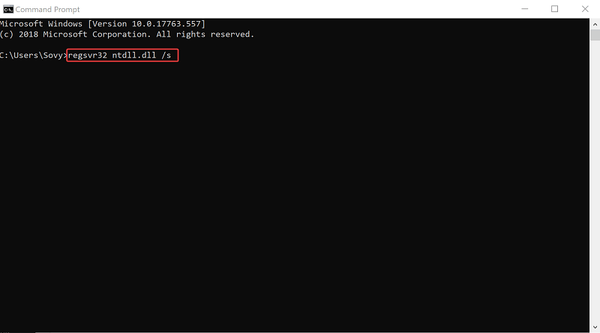
- dans le Invite de commandes fenêtre, tapez chacune des commandes répertoriées ci-dessous, puis appuyez sur Entrer.
- regsvr32 ntdll.dll / s
- regsvr32 msdxm.ocx / s
- regsvr32 dxmasf.dll / s
- regsvr32 wmp.dll / s
- regsvr32 wmpdxm.dll / s
- Une fois que vous avez terminé, fermez le Invite de commandes en tappant Sortie et en appuyant sur Entrer. Ou vous pouvez simplement cliquer sur le proche bouton dans le coin supérieur droit.
- Redémarrez le PC.
4. Appuyez longuement sur le bouton avant
- le Vers l'avant bouton, celui à droite du bouton central Jouer Le bouton est, en réalité, un bouton à double usage qui, lorsqu'il est cliqué, chargera la chanson ou la vidéo suivante dans la playlist.
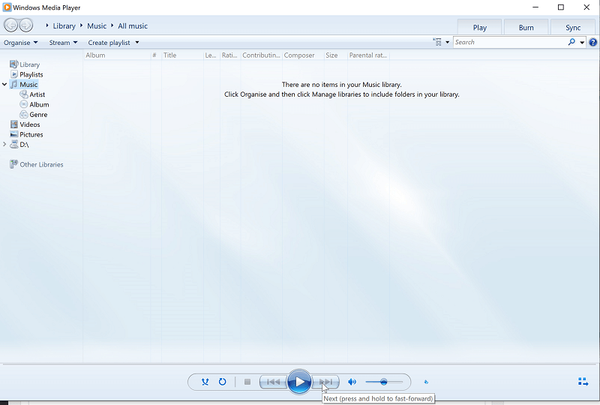
- Pour effectuer une avance rapide, appuyez sur le bouton et maintenez-le enfoncé pendant au moins 15 secondes pour que l'action en avant ait lieu.
Cela devrait être tout ce que vous devez faire si le lecteur Windows Media ne peut pas avancer.
Aussi, voici quelques ressources supplémentaires que vous pouvez parcourir.
- Le lecteur Windows Media ne peut pas convertir le fichier au format requis [FIX]
- Windows Media Player ne peut pas se connecter à l'erreur de serveur [RESOLU]
- Le lecteur Windows Media ne peut pas détecter la longueur du fichier [FULL FIX]
- correction de Windows 10
 Friendoffriends
Friendoffriends
![Le lecteur Windows Media ne peut pas avancer [QUICK FIX]](https://friend-of-friends.com/storage/img/images_1/windows-media-player-cannot-skip-forward-[quick-fix].jpg)
![Remise à niveau vers Windows 8 Professionnel depuis Windows XP et réduction de 15% [Utilisateurs professionnels]](https://friend-of-friends.com/storage/img/images/windows-8-pro-discount-upgrade-from-windows-xp-and-get-15-off-[business-users]_2.jpg)

